
ໃນເວລາທີ່ອຸປະກອນປະຕິບັດງານ, ເກືອບທຸກເວທີ, ລວມທັງ Android, ຫນຶ່ງໃນບັນຫາຕົ້ນຕໍແລະເຫດຜົນສໍາລັບການຫຼຸດຜ່ອນການປະຕິບັດທີ່ສໍາຄັນແມ່ນໄວຣັດແລະ malware ອື່ນໆ. ທ່ານສາມາດກໍາຈັດໂປແກຼມທີ່ຄ້າຍຄືກັນກັບໂປແກຼມໂປຼແກຼມພິເສດທີ່ຫຼາກຫຼາຍ, ແນວໃດກໍ່ຕາມ, ເຄື່ອງມືມາດຕະຖານສໍາລັບສິ່ງນີ້, ໂທລະສັບສະຫຼາດແລະແທັບເລັດບໍ່ໃຫ້. ໃນບົດຂຽນຂອງມື້ນີ້, ພວກເຮົາຈະເວົ້າກ່ຽວກັບຫລາຍທາງເລືອກທີ່ກ່ຽວຂ້ອງສໍາລັບຊອກຫາໄວຣັດທີ່ມີຄວາມເປັນໄປໄດ້ໃນການລຶບຕໍ່ໄປໃນ Android.
ຊອກຫາໄວຣັດໃນອຸປະກອນ Android
ເຖິງວ່າຈະມີຄວາມນິຍົມສູງຂອງເວທີ android, ບໍ່ມີໄວຣັດຫຼາຍຢູ່ພາຍໃຕ້ມັນ, ດັ່ງທີ່ໄດ້ອອກເລື້ອຍໆພາຍໃຕ້ຄອມພິວເຕີ້ກັບ Windows. ສ່ວນຫຼາຍມັກ, ການຕິດເຊື້ອເກີດຂື້ນຍ້ອນຄວາມຜິດຂອງເຈົ້າຂອງ, ໂດຍບັງເອີນຫລືດາວໂຫລດເອກະສານທີ່ບໍ່ມີປະສິດຕິພາບຈາກອິນເຕີເນັດ, ບໍ່ສົນໃຈການແຈ້ງເຕືອນການປ້ອງກັນແລະ Google. ເພາະສະນັ້ນ, ຖ້າທ່ານບໍ່ມີ antivirus, ພະຍາຍາມກໍານົດລ່ວງຫນ້າແລະຍົກເລີກສາເຫດອື່ນໆຂອງຊອບແວແລະການກວດສອບສາມາດໃຊ້ເວລາດົນ.ອ່ານເພິ່ມເຕິມ: ຂ້ອຍຈໍາເປັນຕ້ອງຕ້ອງການ antivirus ສໍາລັບໂທລະສັບໃນ Android
ວິທີທີ່ 1: ກວດສອບຄອມພິວເຕີ້
ສິ່ງທີ່ສໍາຄັນທີ່ສຸດແລະສໍາຄັນທີ່ສຸດແມ່ນວິທີການທີ່ຫນ້າເຊື່ອຖືແມ່ນການໃຊ້ໂປແກຼມປ້ອງກັນໄວຣັດໃນຄອມພີວເຕີ້. ສໍາລັບຈຸດປະສົງເຫຼົ່ານີ້, ທ່ານຈະຕ້ອງເຊື່ອມຕໍ່ອຸປະກອນ Android ກັບ PC ຜ່ານສາຍ USB ແລະຖ້າເປັນໄປໄດ້, ໃຫ້ສິດທິພິເສດ. ກ່ຽວກັບທຸກສິ່ງທີ່ອາດຈະມີຄວາມສໍາຄັນໃນລະຫວ່າງຂັ້ນຕອນການຢັ້ງຢືນ, ພວກເຮົາໄດ້ບອກໃນຄໍາແນະນໍາຕໍ່ໄປນີ້.
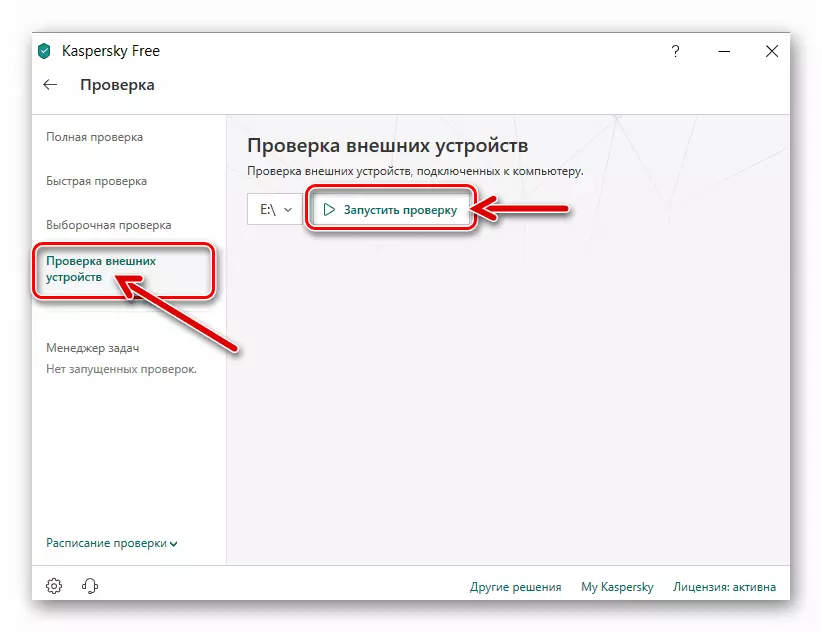
ອ່ານຕື່ມ:
ວິທີການກວດສອບໂທລະສັບສໍາລັບໄວຣັດຜ່ານຄອມພິວເຕີ
ວິທີການກວດສອບລະບົບສໍາລັບໄວຣັດໂດຍບໍ່ມີ antivirus
ວິທີທີ່ 2: ການບໍລິການ online ສໍາລັບການກວດໄວຣັສ
ໃນອິນເຕີເນັດມີການບໍລິການ online ພິເສດຫຼາຍຢ່າງທີ່ໃຫ້ເຄື່ອງມືໃນການກວດສອບລະບົບປະຕິບັດການແລະພຽງແຕ່ແຟ້ມເອກະສານກ່ອນດາວໂຫລດຂອງສະມາດໂຟນ. ເຊັ່ນດຽວກັບກໍລະນີຂອງວິທີການທີ່ຜ່ານມາ, ວິທີການນີ້ແມ່ນວິທີແກ້ໄຂສາກົນ, ມີປະສິດຕິຜົນຄືກັນກັບຄອມພີວເຕີ້ແລະອຸປະກອນ Android. ຍິ່ງໄປກວ່ານັ້ນ, ຕາມຄວາມຈໍາເປັນ, ວິທີແກ້ໄຂທັງສອງວິທີແກ້ໄຂສາມາດປະສົມປະສານກັບກັນແລະກັນເພື່ອຄວາມຫນ້າເຊື່ອຖືຫຼາຍຂື້ນ.

ອ່ານເພີ່ມເຕີມ: ວິທີການຂອງລະບົບກວດສອບ Online ສໍາລັບໄວຣັດ
ວິທີທີ່ 3: ການປົກປ້ອງການຫຼີ້ນ
ຫນຶ່ງໃນສອງທາງເລືອກມາດຕະຖານແມ່ນການຈັດແຈງການປ້ອງກັນຫຼີ້ນ, ໂດຍຄ່າເລີ່ມຕົ້ນປະສົມປະສານເຂົ້າໃນການສະຫມັກຕະຫຼາດ Google Play. ໂດຍການໃຊ້ອຸປະກອນທີ່ຄ້າຍຄືກັນແລະສະຫມັກສະມາຊິກສະບັບທີ່ຄ້າຍຄືກັນຈະຖືກກວດສອບການຂົ່ມຂູ່ແລະຖືກບລັອກໃນກໍລະນີຂອງກິດຈະກໍາທີ່ຫນ້າສົງໄສ. ເພື່ອໃຊ້ປະໂຫຍດຈາກເຄື່ອງມືນີ້, ມັນພຽງພໍທີ່ຈະອະນຸຍາດຜ່ານບັນຊີ Google ແລະອັບເດດຕະຫຼາດທີ່ໃຊ້ໃນລຸ້ນສຸດທ້າຍ.
ອ່ານຕື່ມ:
ການອະນຸຍາດໃນ Google ໃນອຸປະກອນ Android
ວິທີການການປັບປຸງການປັບປຸງຕະຫຼາດ Google Play
- ທ່ານສາມາດໃຫ້ແນ່ໃຈວ່າທ່ານສາມາດເພີດເພີນກັບການດໍາເນີນງານທີ່ຖືກຕ້ອງຂອງການກວດສອບອັດຕະໂນມັດໂດຍການເປີດໂປແກຼມ Google Play Morement Application. ໃນທີ່ນີ້ທ່ານຕ້ອງການນໍາໃຊ້ເມນູແລະປ່ຽນໄປທີ່ຫນ້າ "ການປ້ອງກັນ".
- ຖ້າດ້ວຍເຫດຜົນບາງຢ່າງທີ່ການປົກປ້ອງແມ່ນຄົນພິການ, ແຕະທີ່ໄອຄອນເກຍຢູ່ແຈຂວາເທິງຂອງຫນ້າຈໍແລະໃຊ້ແຖບເລື່ອນ treent ຄວາມປອດໄພ.
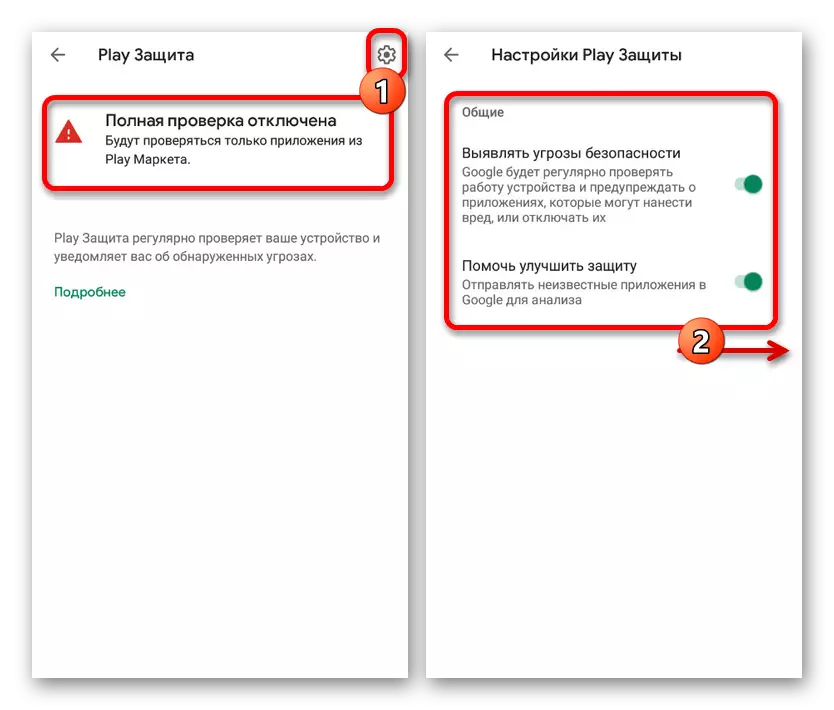
ດ້ວຍເຫດນັ້ນ, ລະບົບປ້ອງກັນຈະເຮັດວຽກໄດ້ເພາະມັນຄວນຈະເປັນ, ການວິເຄາະຄວາມຊົງຈໍາຂອງໂທລະສັບແລະຖ້າຈໍາເປັນ, ແຈ້ງໃຫ້ຊາບກ່ຽວກັບ malware.
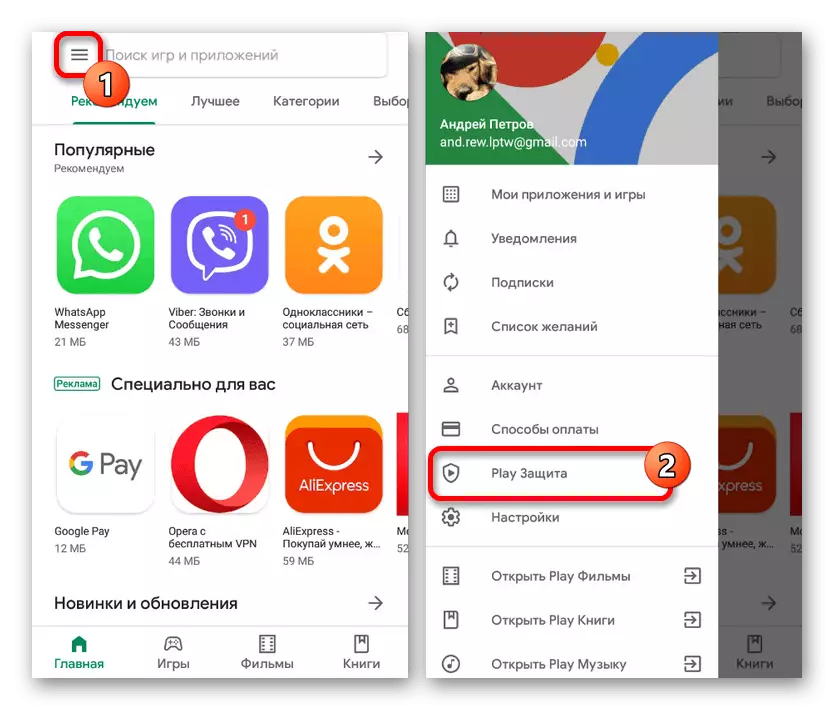
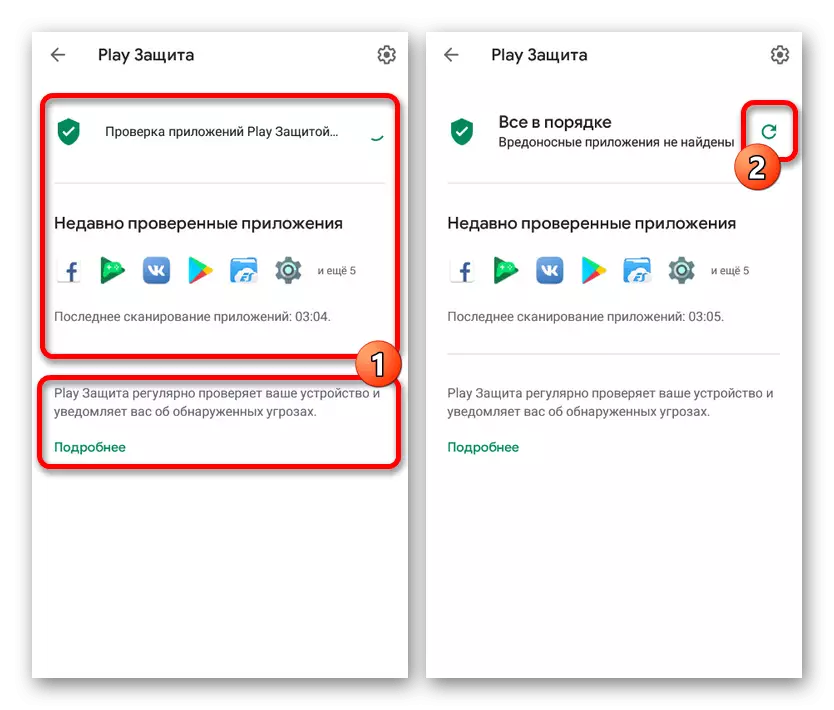
ໃນຫນ້າປົກປ້ອງ platy, ທ່ານສາມາດເລີ່ມກວດສອບການສະຫມັກແລະລະບົບຕ່າງໆໂດຍການຄລິກໃສ່ຮູບສັນຍາລັກການປັບປຸງ. ຂັ້ນຕອນໃນການໃຊ້ເວລາທີ່ໃຊ້ເວລາທີ່ແຕກຕ່າງກັນຂື້ນກັບອຸປະກອນ, ຂະຫນາດຂອງແອັບພລິເຄຊັນແລະມາດຖານອື່ນໆອື່ນໆ, ແຕ່ຮັບປະກັນຄວາມຫນ້າເຊື່ອຖືສູງ.
ວິທີການທີ 4: ແມ່ບົດຄວາມປອດໄພ
ໃນການຫຼີ້ນ Markete, ໃນບັນດາແອັບພລິເຄຊັນອື່ນໆມີຫລາຍໂປແກມປ້ອງກັນໄວຣັດແລະເຄື່ອງໃຊ້ນ້ອຍທີ່ຖືກອອກແບບມາເພື່ອທົດສອບອຸປະກອນ Android ສໍາລັບໄວຣັດ. ຫນຶ່ງໃນຊອບແວທີ່ຄ້າຍຄືກັນແມ່ນນາຍຊ່າງຄວາມປອດໄພ, ເຊິ່ງກໍາລັງຂຸດຄົ້ນສະຖານທີ່ໃນຄວາມຊົງຈໍາ, ບໍ່ໄດ້ໂຫລດລະບົບ, ແຕ່ໃຫ້ຜະລິດສະແກນທີ່ມີປະສິດຕິພາບພໍສົມຄວນ.
ດາວໂຫລດ Master Secureity Master ຈາກ Google Play Market Market
- ຫຼັງຈາກການຕິດຕັ້ງແລ້ວເລີ່ມຕົ້ນແອັບພລິເຄຊັນໃນຫນ້າຫຼັກ, ທາງເລືອກຕົ້ນຕໍຈະຖືກນໍາສະເຫນີ. ຢູ່ໃຈກາງຂອງຫນ້າຈໍ, ກົດປຸ່ມ Scan ເພື່ອເລີ່ມຕົ້ນກວດສອບອຸປະກອນໂດຍອັດຕະໂນມັດ.
- ໃນຂະບວນການສະແກນ, ທ່ານສາມາດສັງຫານຈໍານວນການຂົ່ມຂູ່ທີ່ກວດພົບແລະຄວາມອ່ອນແອ. ພາຍຫຼັງສໍາເລັດແລ້ວ, ກົດປຸ່ມ FAIT ທັງຫມົດເພື່ອກໍາຈັດວັດຖຸທີ່ບໍ່ຕ້ອງການ.
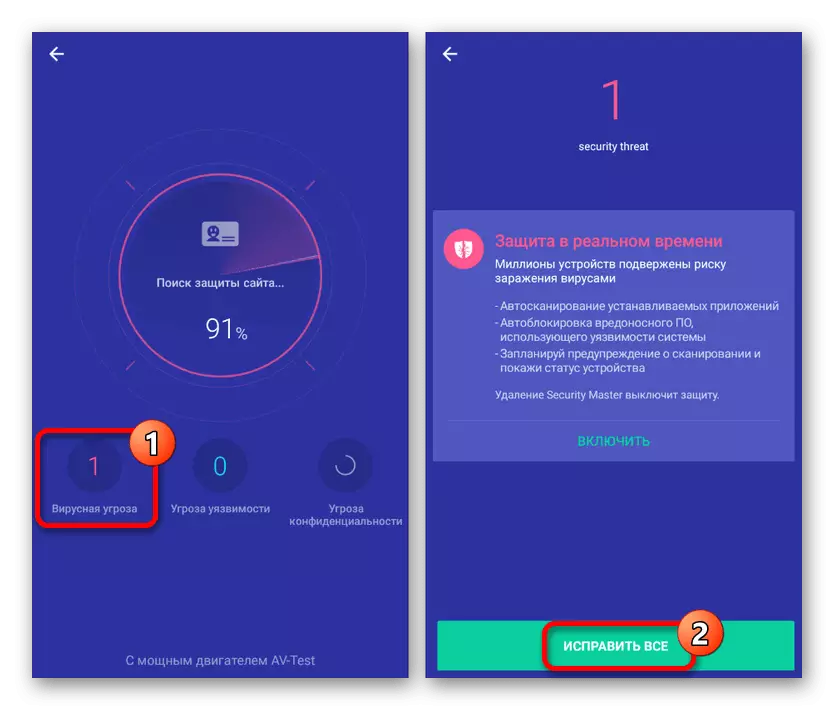
ໃນປັດຈຸບັນສະຖານະພາບ "ສີຂຽວ" ຈະປາກົດຢູ່ຫນ້າຫລັກຢືນຢັນຄວາມບໍ່ມີຂອງໄວຣັດ. ການວິເຄາະຄືນໃຫມ່ໃນອະນາຄົດ, ໃຫ້ໃຊ້ປຸ່ມ "ເຊັກ".
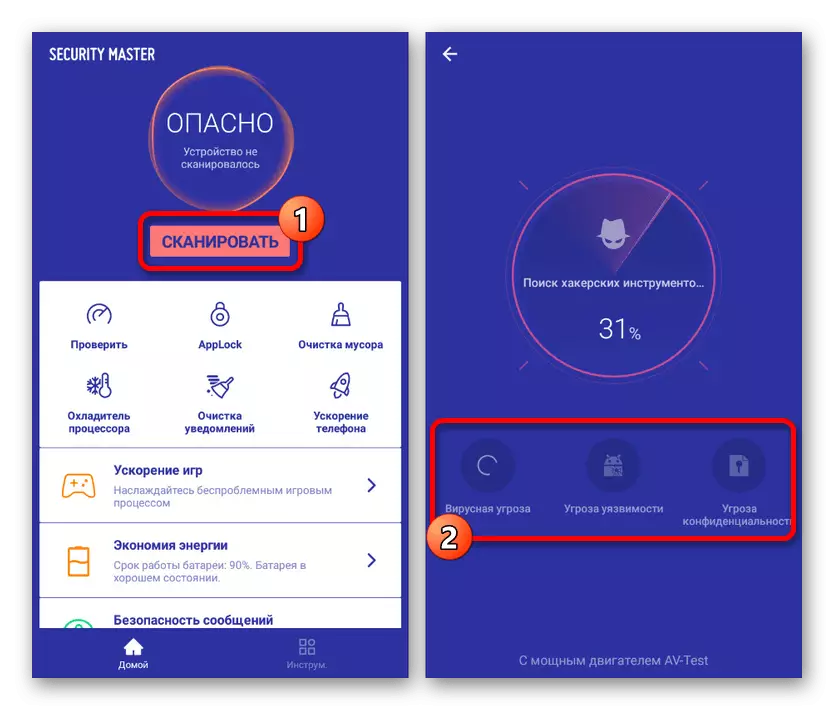

ປະໂຫຍດຂອງຄໍາຮ້ອງສະຫມັກແມ່ນການຂາດຄວາມຕ້ອງການສໍາລັບການໄດ້ຮັບໃບອະນຸຍາດ, ເຊິ່ງແມ່ນເຫດຜົນທີ່ວ່າທຸກໆຫນ້າທີ່ສາມາດໃຊ້ໄດ້ໂດຍບໍ່ເສຍຄ່າ. ສົມທົບກັບປະສິດທິພາບ, ນີ້ເຮັດໃຫ້ແມ່ບົດຄວາມປອດໄພຫນຶ່ງໃນຕົວເລືອກທີ່ດີທີ່ສຸດ.
ວິທີທີ່ 5: ແສງສະຫວ່າງຂອງ Dr.Web
ເຄື່ອງມືປ້ອງກັນໄວຣັດແມ່ນອາດຈະເປັນຕົວເລືອກທີ່ມີຊື່ສຽງທີ່ສຸດ, ຍ້ອນວ່າພວກເຂົາອະນຸຍາດໃຫ້ທ່ານກວດເບິ່ງບໍ່ພຽງແຕ່ offline, ແຕ່ຍັງ online. ໃນກໍລະນີຂອງອຸປະກອນ Android, ສໍາລັບຈຸດປະສົງນີ້, ມີໂປແກຼມແຍກຕ່າງຫາກໃນສອງການປ່ຽນແປງ: ຈ່າຍແລະໃຫ້ຟຣີ. ເພື່ອສະແກນໂທລະສັບໃຫ້ຕິດເຊື້ອ, ມັນພຽງພໍທີ່ຈະຈໍາກັດສະບັບແສງສະຫວ່າງ.
ດາວໂຫລດ Sh.Web LIGH ຈາກ Google Play Market
- ໂຫຼດແອັບພລິເຄຊັນຈາກບ້ານໃນຮ້ານແລະໃນຫນ້າຈໍຫລັກ, ກົດທີ່ສາຍ "ເຄື່ອງສະແກນ". ໃນຂັ້ນຕອນຕໍ່ໄປ, ທ່ານຕ້ອງເລືອກ "ປະເພດການກວດກາ", ໃນນັ້ນ "ການກວດສອບເຕັມ" ແມ່ນມີຄວາມກ່ຽວຂ້ອງທີ່ສຸດໃນຄັ້ງທໍາອິດ.
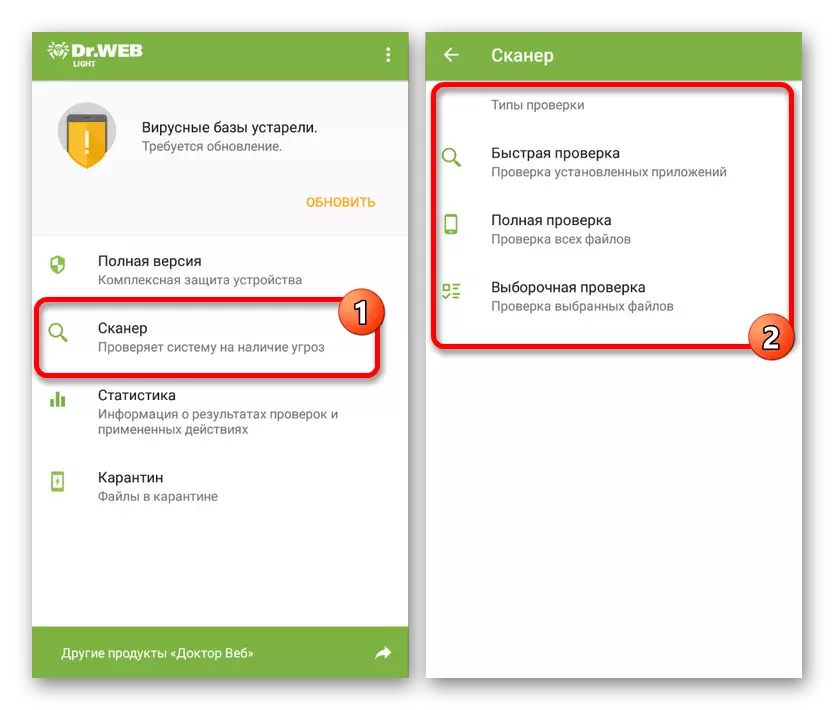
ການສະແກນອຸປະກອນຈະເລີ່ມຕົ້ນຕາມປະເພດທີ່ເລືອກ. ຕົວເລືອກເຕັມທີ່ໃຊ້ເວລາເວລາທີ່ຍິ່ງໃຫຍ່ທີ່ສຸດ, ຍ້ອນວ່າມັນກວດສອບບໍ່ພຽງແຕ່ຄວາມຊົງຈໍາພາຍໃນແລະພາຍນອກ, ແຕ່ຍັງມີຂໍ້ມູນທີ່ບໍ່ສາມາດເຂົ້າເຖິງໄດ້.
- ຖ້າທ່ານຕ້ອງການສະແກນເອກະສານ, ໂຟນເດີຫລືແອັບພລິເຄຊັນສະເພາະໃດຫນຶ່ງ, ທ່ານຄວນໃຊ້ຕົວເລືອກ "ເລືອກ". ໃນທີ່ນີ້ທ່ານຈະຕ້ອງຫມາຍລະບົບທີ່ຕ້ອງການແລະກົດປຸ່ມ "ເຊັກ".
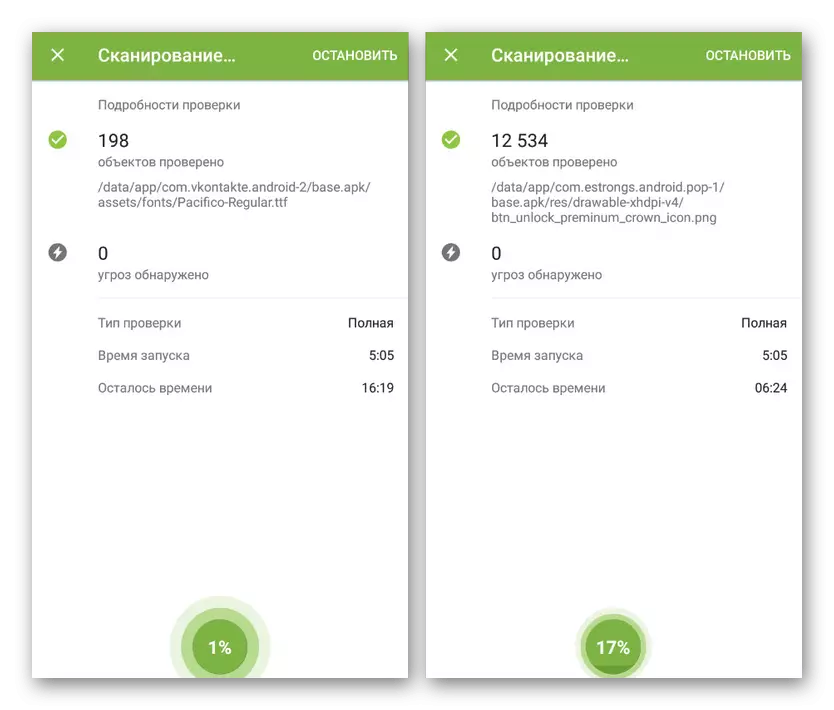
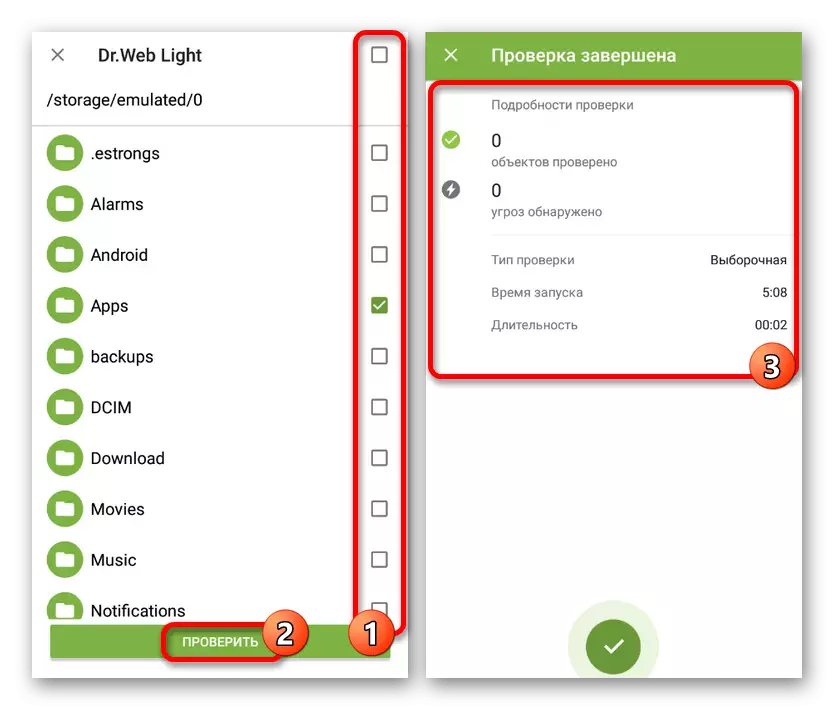
ໂດຍຄວາມຖືກຕ້ອງ, ປະຕິບັດຕາມຄໍາແນະນໍາ, ທ່ານຈະສາມາດຊອກຫາໄວຣັດໄດ້ງ່າຍຖ້າພວກເຂົາ, ແລະທ່ານສາມາດລຶບໄຟລ໌ທີ່ບໍ່ຕ້ອງການ. ນອກຈາກນັ້ນ, ທ່ານຍັງສາມາດເອົາໃຈໃສ່ກັບ antivirus ທີ່ຮັບປະກັນການປ້ອງກັນກັບຊອບແວທີ່ເປັນອັນຕະລາຍ.
ອ່ານຕໍ່: The Intiviruses ທີ່ດີທີ່ສຸດສໍາລັບ Android
ການລົບລ້າງບັນຫາ
ປົກກະຕິແລ້ວ, ການກວດສອບໂທລະສັບສໍາລັບໄວຣັດອາດຈະບໍ່ປະສົບຜົນສໍາເລັດ, ເພາະວ່າມັນແວຈະຖືກປິດບັງສໍາລັບຂະບວນການທີ່ບໍ່ມີອັນຕະລາຍ, ການຊ້າລົງຂອງອຸປະກອນ. ຖ້າໂທລະສັບສະຫຼາດເລີ່ມເຮັດວຽກຊ້າໆ, ໃຫ້ອ່ານຄໍາແນະນໍາສໍາລັບກໍລະນີດັ່ງກ່າວ.
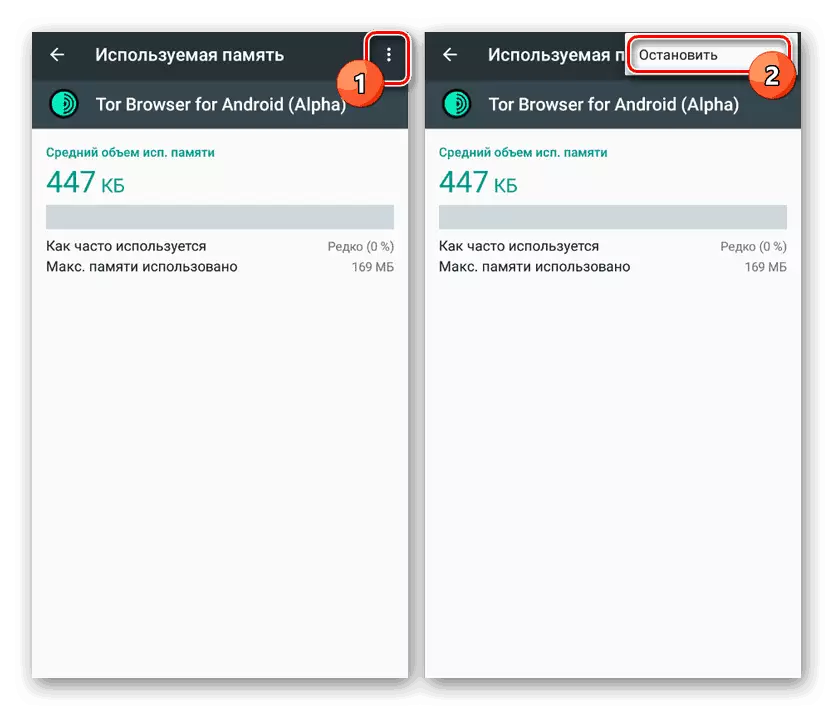
ອ່ານຕໍ່: ສິ່ງທີ່ຕ້ອງເຮັດຖ້າໂທລະສັບຫຼືແທັບເລັດຊ້າລົງໃນ Android
ອີກອັນຫນຶ່ງ, ແຕ່ຕົວເລືອກທີ່ຈະແຈ້ງກວ່ານັ້ນແມ່ນໄວຣັດທີ່ເຂົ້າຮ່ວມໃນການເກັບກໍາຂໍ້ມູນ, ໃນຂະນະທີ່ເກືອບບໍ່ຕ້ອງການໃຊ້ລະບົບປະຕິບັດການທີ່ບໍ່ແມ່ນການໂຫຼດ. ຕົວຢ່າງທີ່ສົດໃສພິເສດແມ່ນໄວຣັດ SMS, ການຄົ້ນຫາແລະກໍາຈັດເຊິ່ງໄດ້ອະທິບາຍໄວ້ໃນຄໍາແນະນໍາຕໍ່ໄປນີ້.
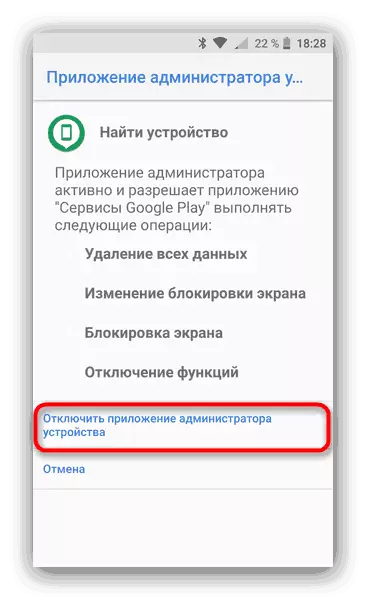
ອ່ານເພິ່ມເຕິມ: ການລຶບ Virus SMS ໃນ Android
ຫນຶ່ງໃນວິທີການຮາກທີ່ສຸດໃນການຫຼຸດຜ່ອນຜົນກະທົບຂອງໄວຣັດສ່ວນໃຫຍ່ແມ່ນຫຼຸດລົງເພື່ອເຮັດຄວາມສະອາດຫນ່ວຍຄວາມຈໍາພາຍໃນ. ວິທີການດັ່ງກ່າວແມ່ນດີເລີດໃນກໍລະນີທີ່ພົບເຫັນໄວຣັດ, ແຕ່ໄດ້ຈັດການກັບເອກະສານຂອງລະບົບທີ່ສໍາຄັນຢູ່ໃນວຽກງານຂອງສະມາດໂຟນ. ລາຍລະອຽດກ່ຽວກັບຫົວຂໍ້ການຟື້ນຟູຂອງການຕັ້ງຄ່າດັ່ງກ່າວໄດ້ຖືກອະທິບາຍແຍກຕ່າງຫາກ, ຢ່າງໃດກໍຕາມ, ກ່ອນທີ່ຈະສະເຫນີຄໍາແນະນໍາ, ໃຫ້ແນ່ໃຈວ່າພິຈາລະນາຜົນສະທ້ອນ.
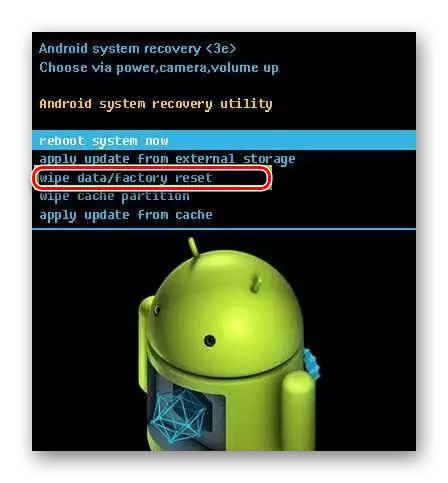
ອ່ານເພິ່ມເຕິມ: ວິທີການຕັ້ງຄ່າໂທລະສັບໃນ Android ກັບລັດໂຮງງານ
ການຄໍ້າປະກັນຕົ້ນຕໍຂອງການຂາດໄວຣັດໃນໂທລະສັບວິທີຫນຶ່ງຫຼືອີກວິທີຫນຶ່ງແມ່ນການໂຫຼດໄຟລ໌ຈາກແຫຼ່ງທີ່ເຊື່ອຖືໄດ້. ການກະທໍາດຽວກັນຈະມີຫຼາຍກ່ວາພຽງພໍທີ່ຈະກວດສອບແລະລົບລ້າງຄວາມສ່ຽງທັງຫມົດທີ່ເປັນໄປໄດ້, ແລະດັ່ງນັ້ນພວກເຮົາເຮັດສໍາເລັດບົດຂຽນນີ້.
